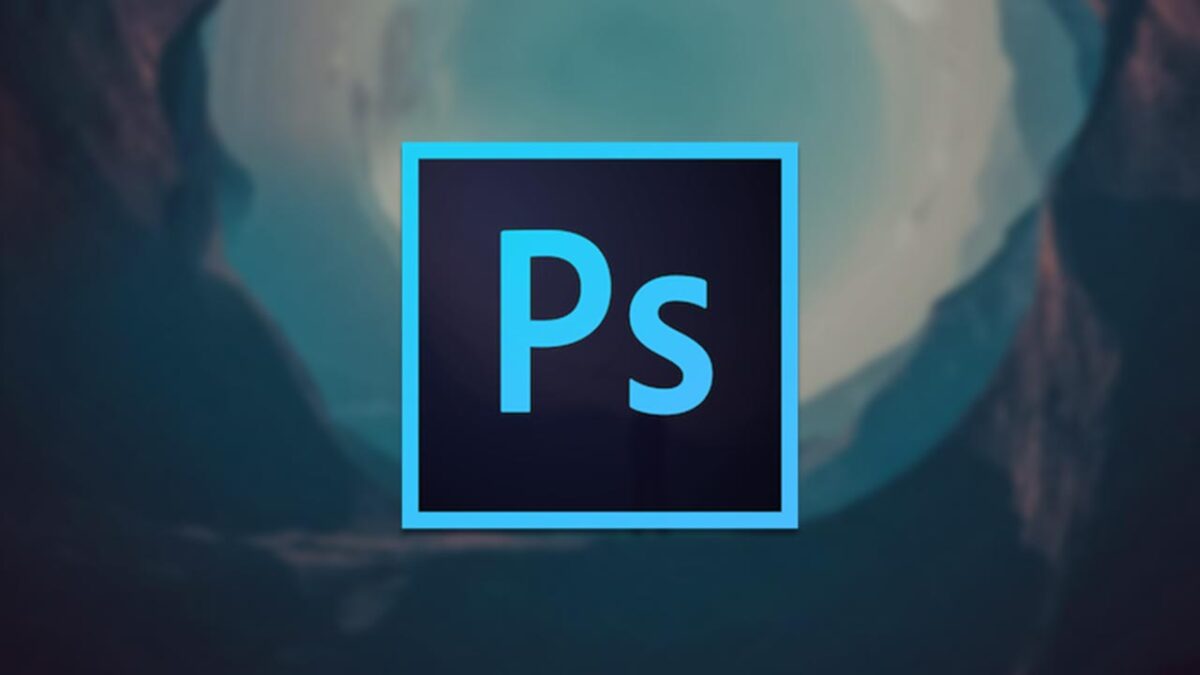Como obter um visual vintage para suas fotos com o Photoshop? Como todos sabemos, a fotografia vintage está muito na moda. Como já falamos aqui em outras ocasiões, temos inúmeros aplicativos em nossos smartphones para simular fotografias vintage, retro ou analógicas. Mas você já tentou obter esses tipos de efeitos com suas fotos em Photoshop? Aqui, explicamos três maneiras muito simples de como obter uma aparência retro em apenas alguns minutos, você pode dar às suas imagens a aparência lomográfica, analógica ou vintage que você está procurando.

Como obter um visual vintage para suas fotos com o Photoshop?
Crie um efeito lomográfico simples
Por alguns anos, a lomografia se tornou moda. Lomografia é uma tendência baseada na recuperação de câmeras compactas e automáticas russas Lomo 35mm usadas durante os anos oitenta. Se não tivermos uma câmera lomográfica e quisermos obter um efeito lomo em nossas fotografias, podemos realizar as seguintes etapas no Photoshop:
Etapa 1. Escolha a cor
Abrimos nossa imagem. A primeira coisa que vamos fazer é ir para a barra de ferramentas à nossa esquerda. Procuramos o Seletor de cores na parte inferior e escolhemos uma cor vermelha profunda.
Etapa 2. Crie um gradiente
Feito isso, criamos uma camada de preenchimento ou ajuste. No nosso caso, escolheremos uma camada de preenchimento de Gradiente. Um pequeno menu aparece com as características do nosso gradiente. Como havíamos escolhido anteriormente a cor vermelha, observamos que obtemos um gradiente padrão que inclui o vermelho. Selecionamos na aba gradiente aquele que vai de vermelho a transparente. No ângulo aparecerá por defeito 90 graus e vamos alterá-lo para -90º de forma a invertê-lo completamente.
Etapa 3. Mesclar camadas (tela)
Depois que essa camada de gradiente for criada, a próxima etapa é mesclar as duas camadas. Nossa fotografia e o gradiente. Para fazer isso, no menu Layers à nossa direita, escolhemos o modo de mesclagem de tela e reduzimos a opacidade para 65%. Com isso, obteríamos um efeito lomográfico em nossa foto. Escolhemos um tom vermelho, mas obviamente você pode tentar outros tipos de cores.
Efeito vintage
Para obter um efeito de fotografia vintage ou desgastado pelo tempo em nossas fotos, só temos que seguir estas etapas simples:
Etapa 1. Cor uniforme
Abrimos nossa imagem. Selecionamos e criamos um ajuste ou camada de preenchimento. A camada que vamos criar tem uma cor uniforme. Escolhemos uma cor azul intensa com a qual cobriremos totalmente a nossa imagem.
Etapa 2. Modos de mesclagem de camada (exclusão)
Feito isso, prosseguiremos para mesclar as duas camadas. Para eles, iremos ao nosso painel de camadas que está localizado na parte inferior direita da tela. Selecionaremos a opção Exclusão na guia suspensa de fusão e diminuiremos a opacidade da camada para suavizar o efeito até atingir o ponto que criamos ideal.
Etapa 3. Adicionar ruído
Assim que a fusão de nossas duas camadas estiver concluída. Podemos adicionar um filtro de ruído à nossa imagem para dar um toque mais analógico à fotografia. Para fazer isso, basta ir ao nosso menu superior e selecionar a opção Filtros. Uma vez lá, várias opções são exibidas, procuramos Ruído> Adicionar ruído e selecionamos a porcentagem que nos parece apropriada. Com valores entre 7% e 10% vamos dar à nossa fotografia um look retro muito interessante. Para obter uma aparência retro com o photoshop, siga estas etapas:
- A técnica de desenho DeepFace transforma esboços em fotos
Efeito texturizado retro
Como conseguir um look vintage com efeito texturizado retrô? Para obter um efeito retro, também podemos usar texturas com nossas fotos. Aqui, apresentamos um exemplo de como usá-los:
Etapa 1. Coloque a textura
Abrimos nossa foto. Em seguida, selecionamos Arquivo> Colocar elemento incorporado e selecionamos a foto da textura que escolhemos e que salvamos em nossa equipe. Para isso, texturas de papel funcionam muito bem. Uma vez que a textura foi colocada em nossa imagem, selecionamos as opções de mesclagem de camada e escolhemos Sobrepor e reduzimos a opacidade para 65%.
Etapa 2. Filtro de fotos
A próxima etapa é adicionar um filtro de foto. Para fazer isso, criaremos um novo ajuste ou camada de preenchimento, neste caso o Filtro de Fotos. Vamos escolher uma cor amarela intensa e uma densidade de 25%.
Etapa 3. Efeito de luz (pincel)
Nosso próximo passo será adicionar um efeito de luz. Para fazer isso, criamos uma nova camada que colocamos acima das outras. Vamos ao nosso menu de ferramentas à esquerda e selecionamos a ferramenta Pincel. Anteriormente, no Seletor de cores, selecionamos a cor branca que usaremos para o pincel.
Devemos escolher um pincel duro no modo Normal e cuja Opacidade e Fluxo sejam 100%. Escolhemos um tamanho que ocupa boa parte do centro da nossa fotografia.
Etapa 4. Desfoque (pincel)
Feito isso, a próxima etapa é desfocar nosso pincel. Para fazer isso, iremos ao menu superior Filtros> Desfoque> Desfoque Gaussiano. Escolhemos um raio de desfoque de cerca de 140 pixels.
Etapa 5. Mesclar camadas (luz suave)
Depois de desfocar nosso pincel, só podemos mesclar essa nova camada para obter um efeito de luz suave em nossa fotografia. Para fazer isso, iremos ao nosso menu de camadas na área inferior direita de nossa tela e, para esta ocasião, selecionaremos a opção Fusão de luz suave no menu suspenso. Feito isso, poderemos terminar o nosso retoque fotográfico e teremos conseguido dar à nossa fotografia um toque retro com textura como se fosse uma fotografia velha e um tanto gasta.
Existem muitas outras maneiras de conseguir, graças ao Photoshop, um efeito retro ou vintage em nossas fotos. Estes são apenas três exemplos de como obter um look vintage que você pode experimentar e que são feitos em apenas alguns minutos. Como sempre, podes experimentar já que as opções que o programa nos oferece são quase infinitas e podes sempre encontrar truques e ações que dão às tuas fotografias efeitos muito interessantes.